
HTMLని XPSకి మార్చండి
హైపర్టెక్స్ట్ మార్కప్ లాంగ్వేజ్ (HTML) అనేది వెబ్ పేజీని సృష్టించడానికి ఒక ప్రామాణిక మార్కప్ భాష. ఇది HTML అంశాలు/ట్యాగ్లను ఉపయోగించి విభాగాలు, పేరాలు మరియు లింక్ల సృష్టి మరియు నిర్మాణాన్ని అనుమతిస్తుంది. మరియు ఒక HTML ఫైల్లో కొన్ని అనుకూల ఫాంట్లు ఉపయోగించబడినా లేదా ఏదైనా డైనమిక్ ఆబ్జెక్ట్ని సూచించినట్లయితే, మూలాధార యంత్రం/సర్వర్కి సక్రియ కనెక్షన్ అవసరమయ్యే పక్షంలో, పత్రం యొక్క విశ్వసనీయతతో రాజీపడే అవకాశాలు ఉన్నాయి. మరొక వైపు, XML పేపర్ స్పెసిఫికేషన్ (XPS)లో, పేజీ మూలకాలు నిర్దిష్ట ఆపరేటింగ్ సిస్టమ్, ప్రింటర్ లేదా వీక్షణ అప్లికేషన్తో సంబంధం లేకుండా నిర్వచించబడతాయి. కాబట్టి HTMLని XPS ఆకృతికి మార్చడం తెలివైన విధానం.
HTML మార్పిడి API
జావా కోసం Aspose.HTML క్లౌడ్ SDK అనేది తేలికపాటి REST ఆర్కిటెక్చర్-ఆధారిత API, HTML ఫైల్లను PDF, DOCX, TIFF, [JPEGకి సృష్టించడం, మార్చడం మరియు మార్చడం వంటి సామర్థ్యాలను అందిస్తుంది. 6, మొదలైనవి. ఇది HTMLని XPSకి మార్చడానికి కూడా మద్దతు ఇస్తుంది. కాబట్టి, ముందుగా, మన జావా ప్రాజెక్ట్లో SDKని చేర్చడానికి Maven బిల్డ్ టైప్ ప్రాజెక్ట్ యొక్క pom.xmlలో కింది వివరాలను జోడించాలి.
<repositories>
<repository>
<id>aspose-cloud</id>
<name>artifact.aspose-cloud-releases</name>
<url>http://artifact.aspose.cloud/repo</url>
</repository>
</repositories>
<dependencies>
<dependency>
<groupId>com.aspose</groupId>
<artifactId>aspose-html-cloud</artifactId>
<version>20.7.0</version>
<scope>compile</scope>
</dependency>
</dependencies>
ఇన్స్టాలేషన్ తర్వాత, తదుపరి దశ GitHub లేదా Google ఖాతాను ఉపయోగించి Aspose.Cloud డాష్బోర్డ్ ద్వారా మా క్లౌడ్ సేవలకు ఉచిత సభ్యత్వం. లేదా, కేవలం [కొత్త ఖాతాను సృష్టించండి8 మరియు మీ క్లయింట్ ఆధారాల వివరాలను పొందండి.
జావాలో HTMLని XPSకి మార్చండి
దయచేసి HTML నుండి XPS కన్వర్టర్ను అభివృద్ధి చేయడానికి దిగువ పేర్కొన్న సూచనలను అనుసరించండి.
- అన్నింటిలో మొదటిది, మేము Configuration.setAPPSID మరియు Configuration.setAPIKEY పద్ధతులకు వ్యతిరేకంగా వివరాలను పేర్కొనాలి
- రెండవది, మేము setBasePath(..), setAuthPath(..) కోసం వివరాలను సెట్ చేస్తాము మరియు setUserAgent(…)ని WebKitగా పేర్కొంటాము
- మూడవదిగా, మా స్వంత సహాయం కోసం, మేము setDebug(..)ని నిజమైనదిగా సెట్ చేయబోతున్నాము
- ఇప్పుడు ConversionApi క్లాస్ యొక్క వస్తువును సృష్టించండి
- ఫలిత ఫైల్ కోసం సమాచారం కోసం మార్జిన్ వివరాలు మరియు పేరును పేర్కొనండి
- చివరగా, GetConvertDocumentToXps(…) పద్ధతికి కాల్ చేయండి, దీనికి HTML పేరు, కొలతలు మరియు మార్జిన్ వివరాలను ఆర్గ్యుమెంట్లుగా ఇన్పుట్ చేయండి
// మరిన్ని ఉదాహరణల కోసం, దయచేసి https://github.com/aspose-html-cloud/aspose-html-cloud-javaని సందర్శించండి
try
{
// https://dashboard.aspose.cloud/ నుండి ClientID మరియు ClientSecretని పొందండి
String clientId = "bbf94a2c-6d7e-4020-b4d2-b9809741374e";
String clientSecret = "1c9379bb7d701c26cc87e741a29987bb";
// Api ఆహ్వానం కోసం వివరాలు
com.aspose.html.Configuration.setAPP_SID(clientId);
com.aspose.html.Configuration.setAPI_KEY(clientSecret);
com.aspose.html.Configuration.setBasePath("https://api.aspose.cloud/v3.0");
com.aspose.html.Configuration.setAuthPath("https://api.aspose.cloud/connect/token");
com.aspose.html.Configuration.setUserAgent("WebKit");
com.aspose.html.Configuration.setDebug(true);
// Aspose.HTML క్లౌడ్ API యొక్క వస్తువును సృష్టించండి
com.aspose.html.api.ConversionApi htmlApi = new ApiClient().createService(ConversionApi.class);
// క్లౌడ్ నిల్వ నుండి html పత్రం
String name = "list.html";
// ఫలిత చిత్ర ఆకృతి
String outFormat = "PNG";
Integer width = 800; // Resulting image width.
Integer height = 1000; // Resulting image height.
Integer leftMargin = 10; // Left resulting image margin.
Integer rightMargin = 10; // Right resulting image margin.
Integer topMargin = 10; // Top resulting image margin.
Integer bottomMargin = 10; // Bottom resulting image margin.
Integer resolution = 300; // Resolution of resulting image.
String folder = null; // The folder in the storage. Should exist.
String storage = "Internal"; // Name of the storage. null
// HTML నుండి XPS మార్పిడి కోసం APIని ప్రారంభించండి
retrofit2.Call<okhttp3.ResponseBody> call = htmlApi.GetConvertDocumentToXps(name, width, height, leftMargin, rightMargin, topMargin, bottomMargin, folder, storage);
System.out.println("HTML to XPS conversion sucessfull !");
}catch(Exception ex)
{
System.out.println(ex);
}
పై కోడ్ ప్రతిస్పందన స్ట్రీమ్లో ఫలితాన్ని అందిస్తుంది కాబట్టి, అవుట్పుట్ను స్థానిక డ్రైవ్లో సేవ్ చేయడానికి, మేము క్రింది అనుకూల పద్ధతిని ఉపయోగించడాన్ని పరిగణించవచ్చు.
/*
* ResponseBody మరియు ఫలిత ఫైల్ పేరును వాదనలుగా తీసుకునే పద్ధతి
*/
public static void checkAndSave(retrofit2.Call<okhttp3.ResponseBody> call, String fileName) throws IOException
{
// సమకాలీకరణగా అభ్యర్థనను పంపండి మరియు దాని ప్రతిస్పందనను తిరిగి ఇవ్వండి.
retrofit2.Response<okhttp3.ResponseBody> res = call.execute();
// విజయవంతమైన ప్రతిస్పందన యొక్క డీరియలైజ్డ్ రెస్పాన్స్ బాడీ
okhttp3.ResponseBody answer = res.body();
//పరీక్ష డైరెక్టరీకి సేవ్ చేయండి
boolean result = saveToDisc(answer, fileName);
// ఫలితం విలువ నిజమని ధృవీకరించండి (ఐచ్ఛిక దశ)
Assert.assertTrue(result);
}
/*
*
* లోకల్ డ్రైవ్లో ప్రతిస్పందన కంటెంట్ని ఫైల్గా సేవ్ చేయడానికి ఈ పద్ధతికి కాల్ చేయండి
*
*/
public static boolean saveToDisc(okhttp3.ResponseBody body, String fileName)
{
// ఫలిత ఫైల్ కోసం స్థానాన్ని సూచించే ఫైల్ ఆబ్జెక్ట్ని సృష్టించండి
File savedFile = new File("c:\\Downloads\\"+fileName);
try (InputStream inputStream = body.byteStream();
OutputStream outputStream = new FileOutputStream(savedFile))
{
byte[] fileReader = new byte[4096];
long fileSizeDownloaded = 0;
while (true) {
int read = inputStream.read(fileReader);
if (read == -1) break;
// ఫైల్ స్ట్రీమ్ను లోకల్ డ్రైవ్లో సేవ్ చేయండి
outputStream.write(fileReader, 0, read);
fileSizeDownloaded += read;
}
// అవుట్పుట్ స్ట్రీమ్ ఉదాహరణను క్లియర్ చేయండి
outputStream.flush();
// ఫైల్ సేవ్ విజయవంతంగా నిజాన్ని తిరిగి ఇవ్వండి
return true;
} catch (Exception e) {
e.printStackTrace();
return false;
}
} // saveToDisc ends here
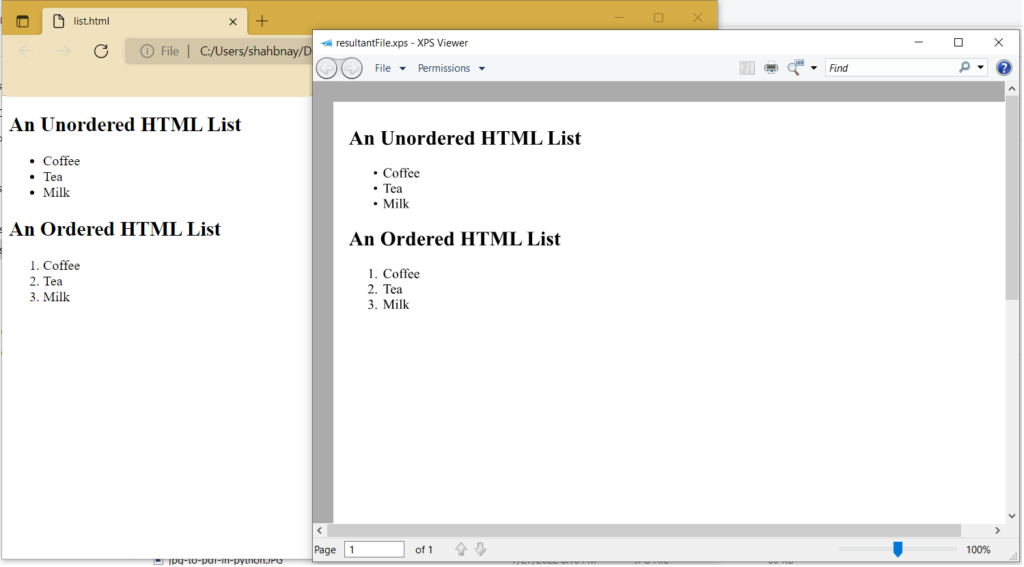
చిత్రం1:- HTML నుండి XPS ప్రివ్యూ
ఎగువ ఉదాహరణలో ఉపయోగించిన నమూనా ఫైల్లను list.html మరియు resultantFile.xps నుండి డౌన్లోడ్ చేసుకోవచ్చు.
CURL ఆదేశాలను ఉపయోగించి HTML నుండి XPS వరకు
REST APIలను cURL కమాండ్ల ద్వారా కూడా యాక్సెస్ చేయవచ్చు కాబట్టి ఈ విభాగంలో, మేము cURL కమాండ్ని ఉపయోగించి HTML నుండి XPS మార్పిడిని ఎలా నిర్వహించాలో దశలను నేర్చుకోబోతున్నాము. ఇప్పుడు ముందస్తు అవసరంగా, మేము ముందుగా మీ వ్యక్తిగత క్లయింట్ ఆధారాల ఆధారంగా JSON వెబ్ టోకెన్ (JWT)ని రూపొందించాలి. JWT టోకెన్ను రూపొందించడానికి దయచేసి కింది ఆదేశాన్ని అమలు చేయండి.
curl -v "https://api.aspose.cloud/connect/token" \
-X POST \
-d "grant_type=client_credentials&client_id=bbf94a2c-6d7e-4020-b4d2-b9809741374e&client_secret=1c9379bb7d701c26cc87e741a29987bb" \
-H "Content-Type: application/x-www-form-urlencoded" \
-H "Accept: application/json"
ఇప్పుడు మనకు JWT టోకెన్ ఉంది, దయచేసి HTML నుండి XPS మార్పిడిని నిర్వహించడానికి టెర్మినల్పై కింది ఆదేశాన్ని అమలు చేయండి.
curl -v -X GET "https://api.aspose.cloud/html/list.html/convert/xps" \
-H "accept: multipart/form-data" \
-H "authorization: Bearer <JWT Token>" \
-o final.xps
ముగింపు
ఈ కథనం REST APIని ఉపయోగించి HTMLని XPSకి మార్చడానికి సంబంధించిన వివరాలను వివరించింది. మేము జావా కోడ్ స్నిప్పెట్లను ఉపయోగించి అలాగే కర్ల్ కమాండ్ల ద్వారా HTMLని XPSకి మార్చే దశలను నేర్చుకున్నాము. ఇంకా, API అందించే అద్భుతమైన సామర్థ్యాలను తెలుసుకోవడానికి ఉత్పత్తి డాక్యుమెంటేషన్ ఒక గొప్ప మూలమని దయచేసి గమనించండి. ఇంకా, APIని ఉపయోగిస్తున్నప్పుడు మీకు ఏవైనా సమస్యలు ఎదురైతే, దయచేసి సంకోచించకండి [ఉచిత ఉత్పత్తి మద్దతు ఫోరమ్13.
సంబంధిత కథనాలు
దీనికి సంబంధించిన మరిన్ని వివరాల కోసం క్రింది బ్లాగులను సందర్శించాలని కూడా మేము సిఫార్సు చేస్తున్నాము: